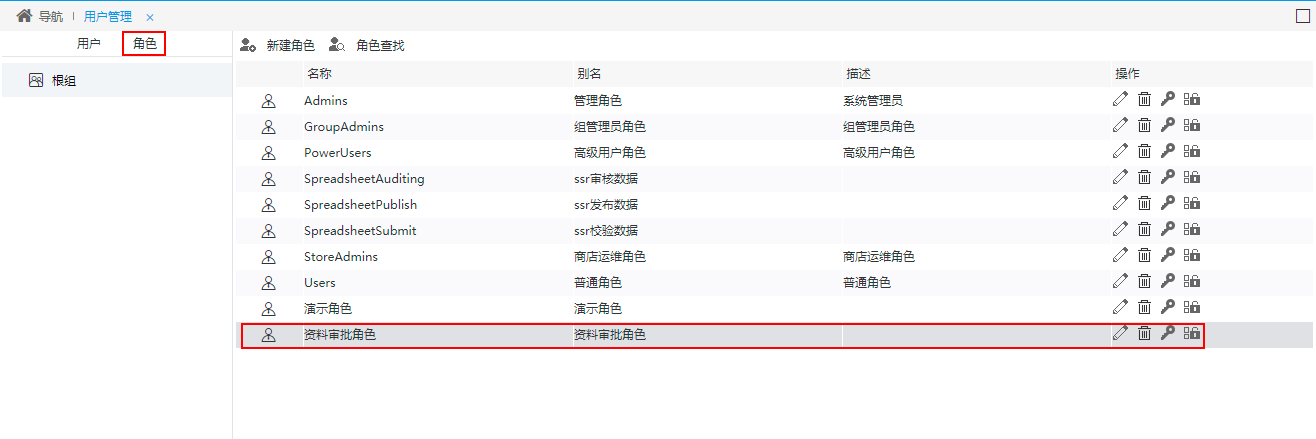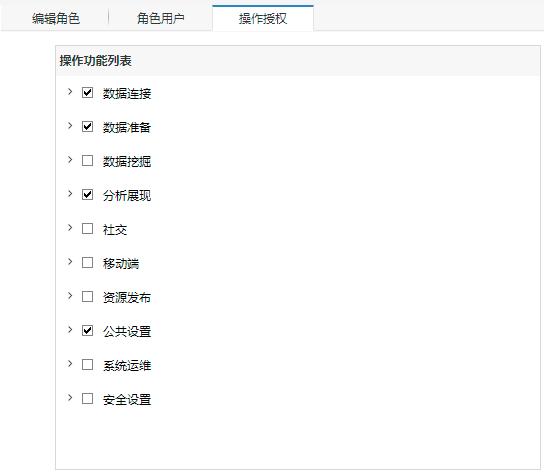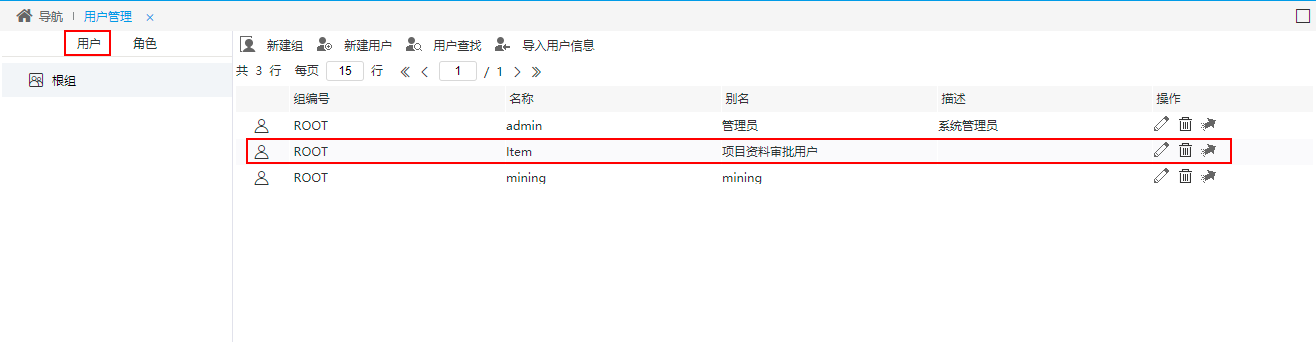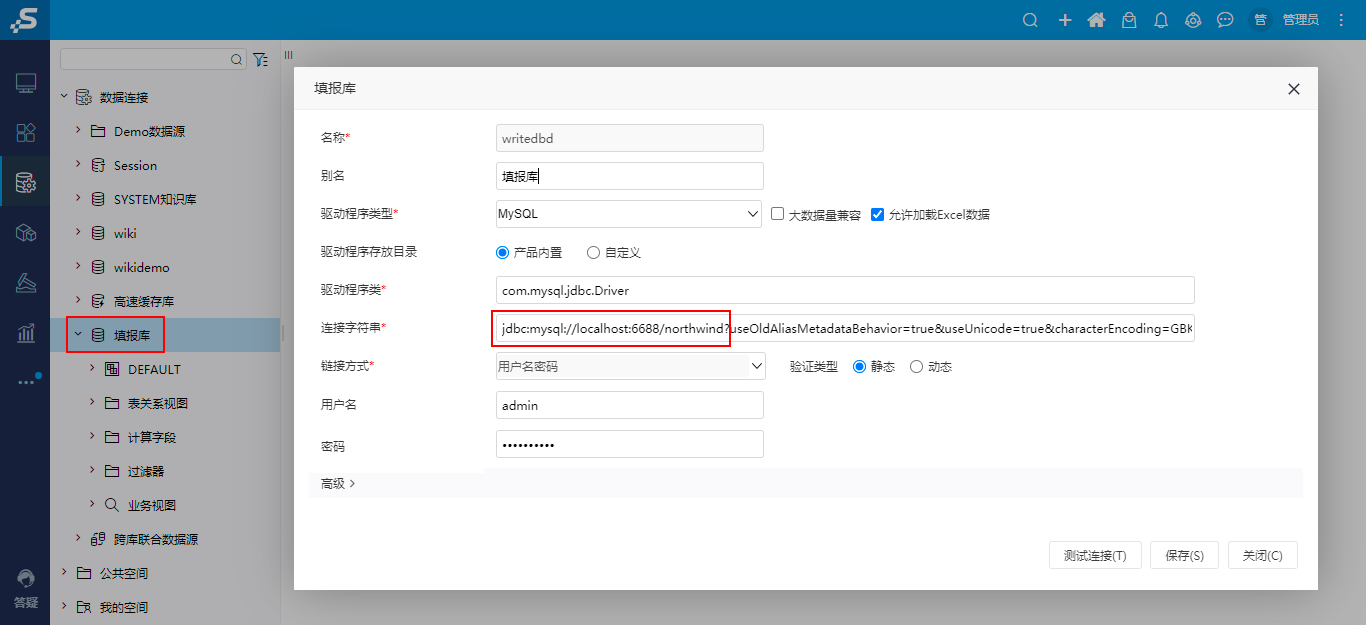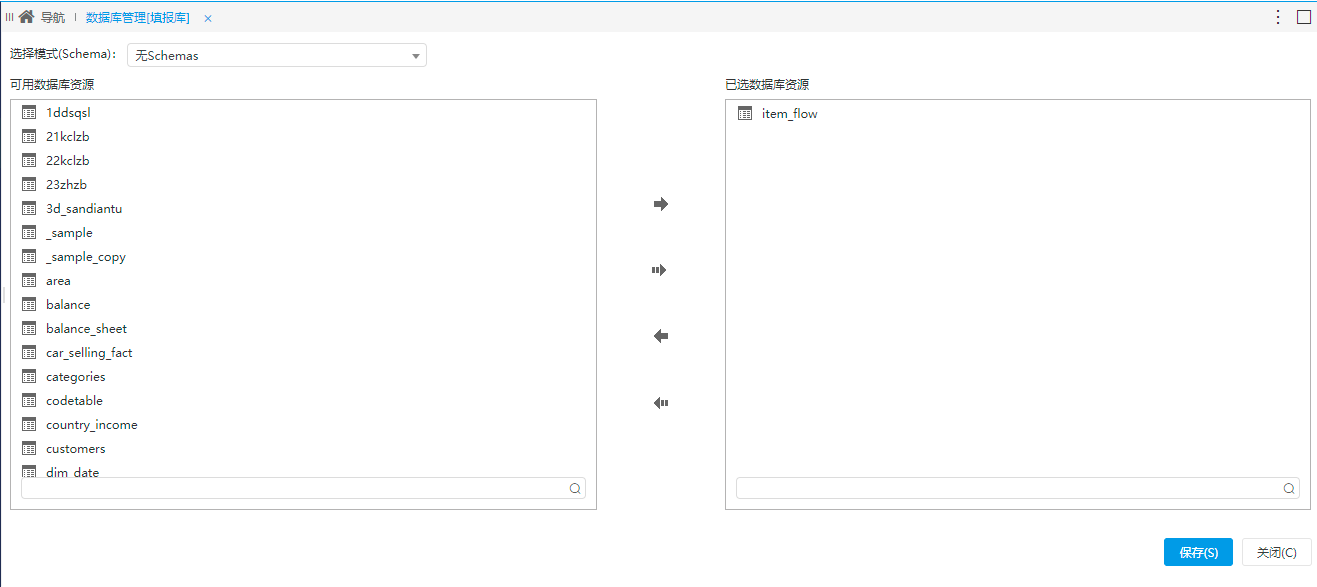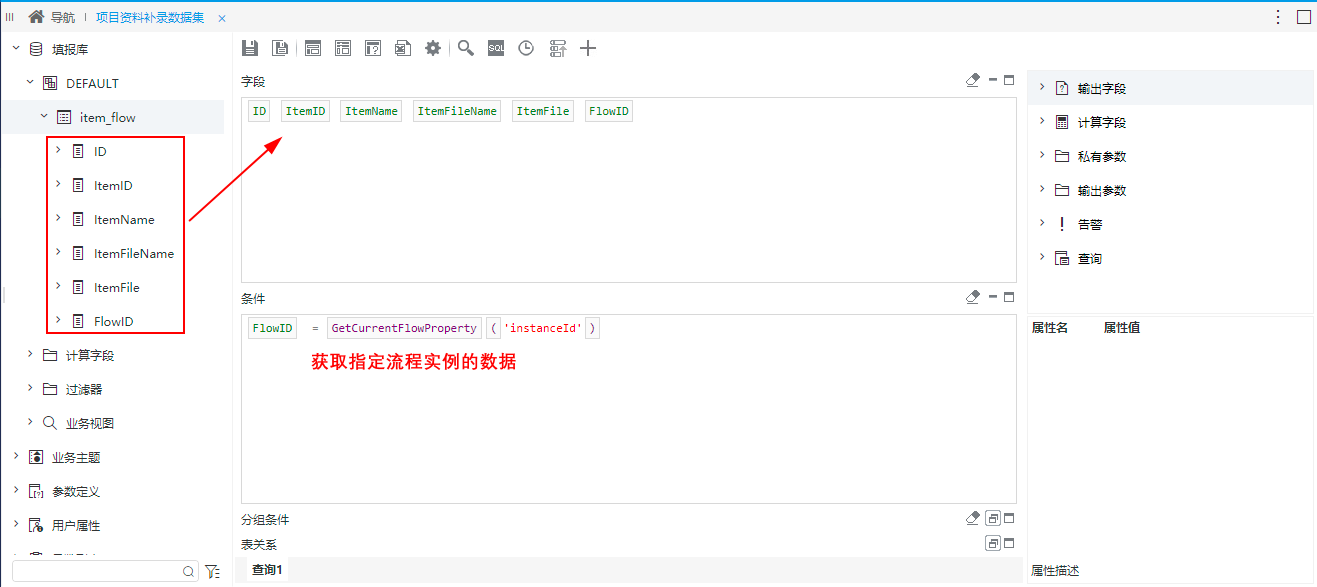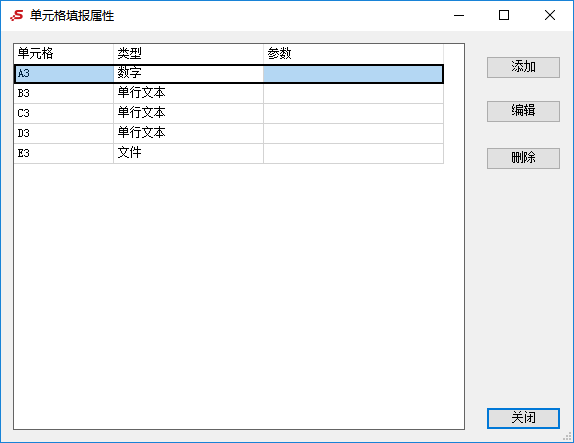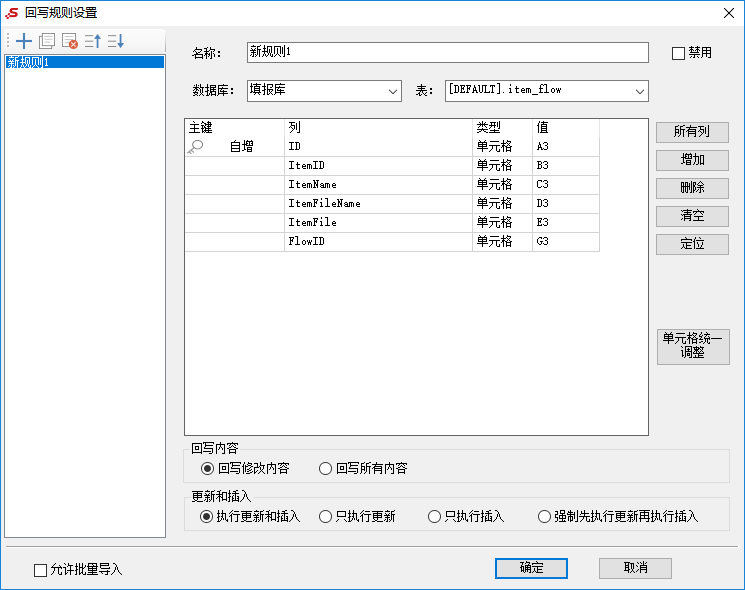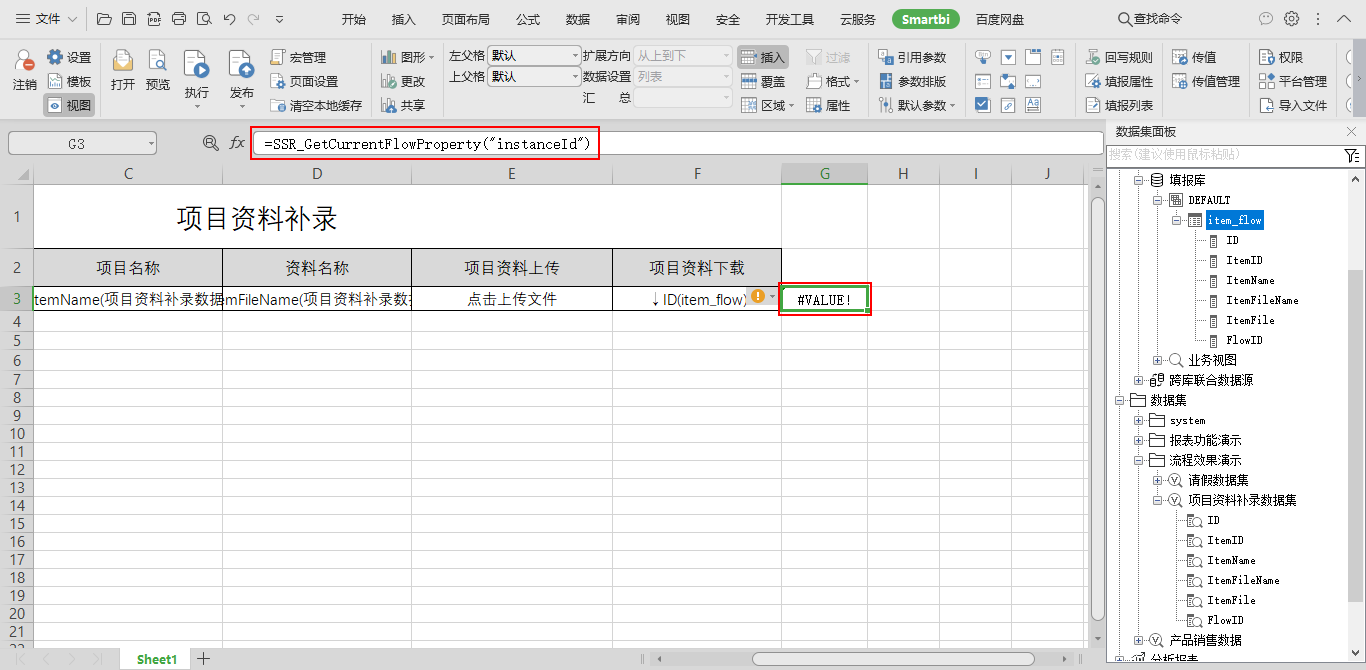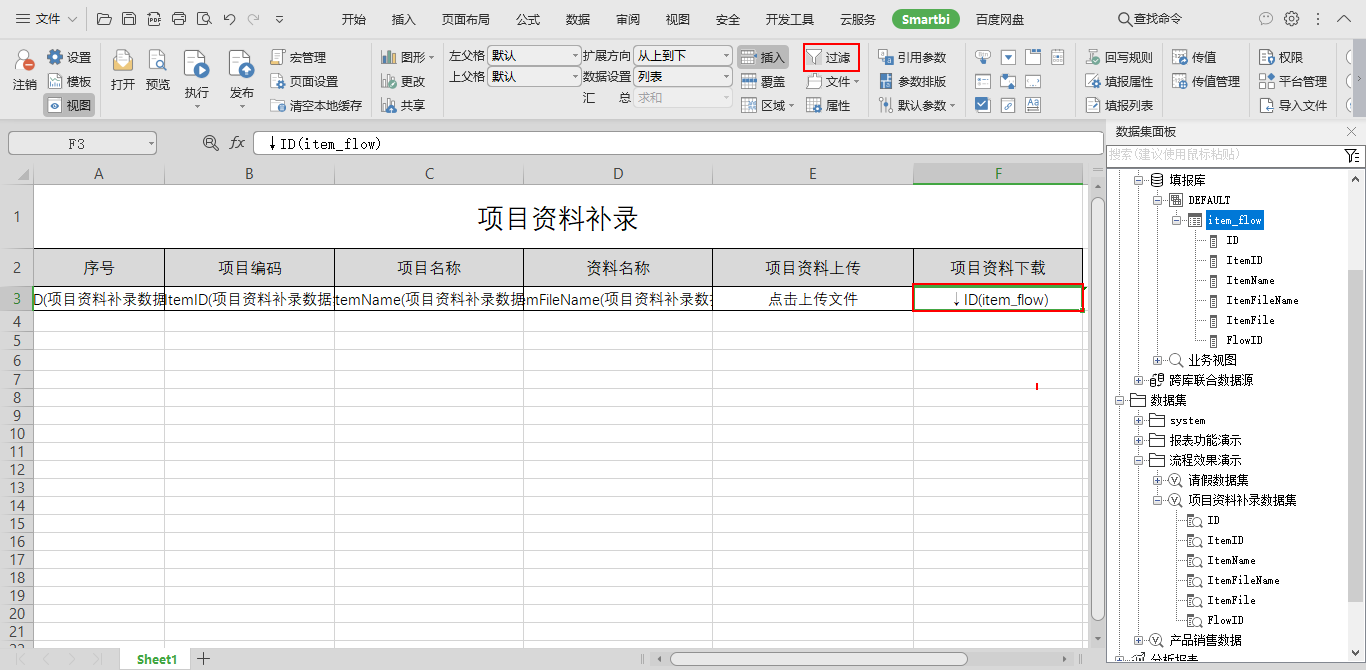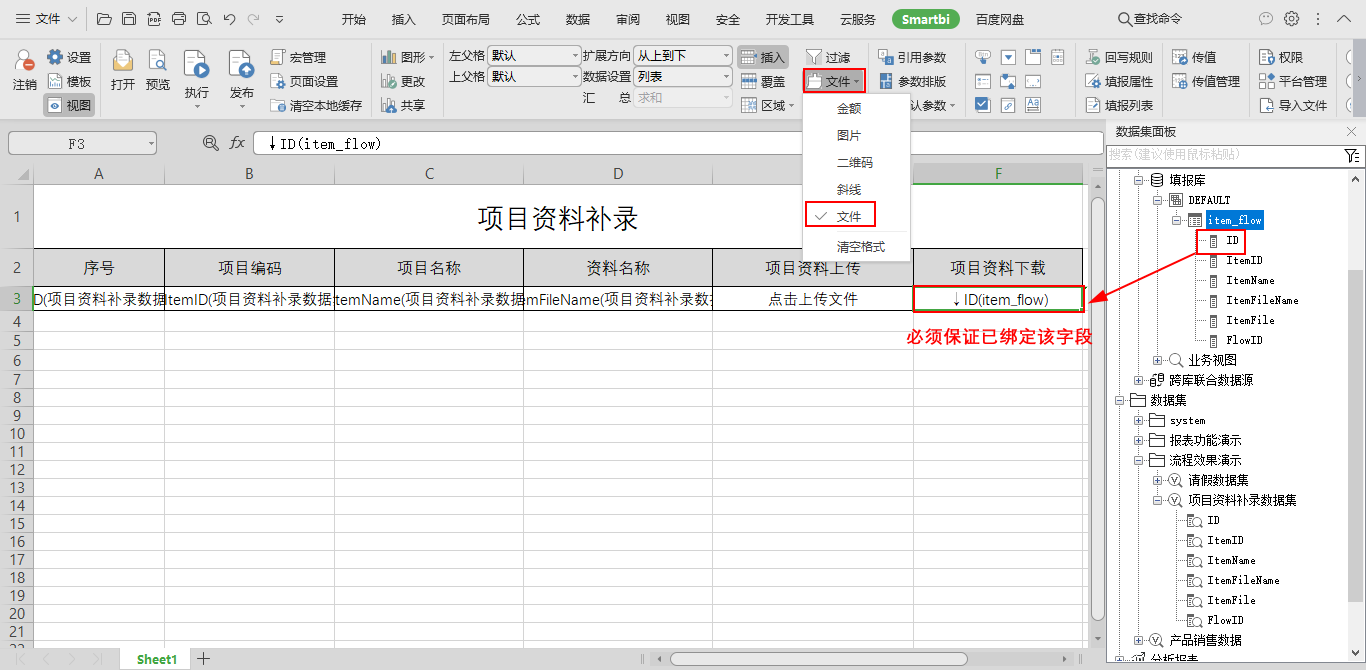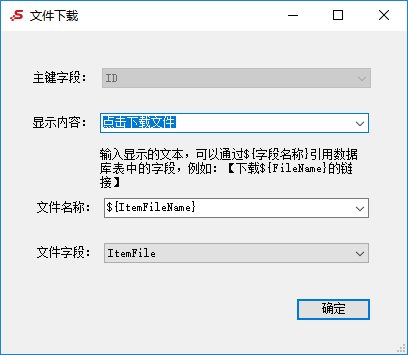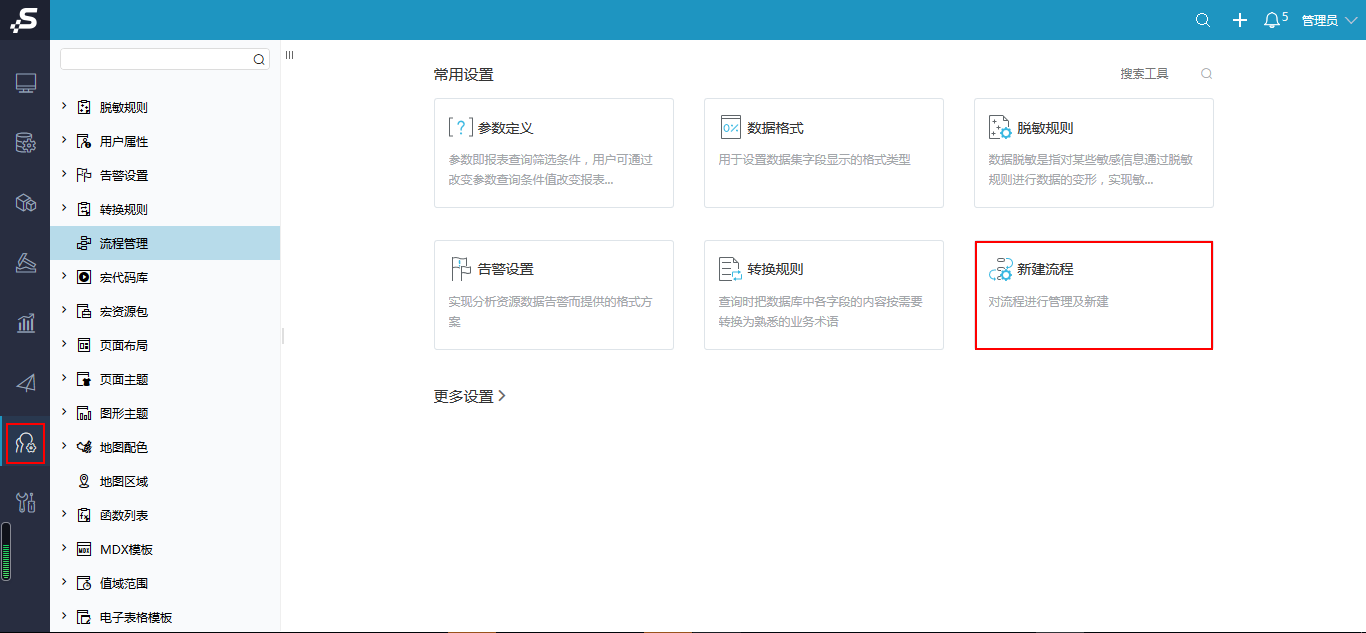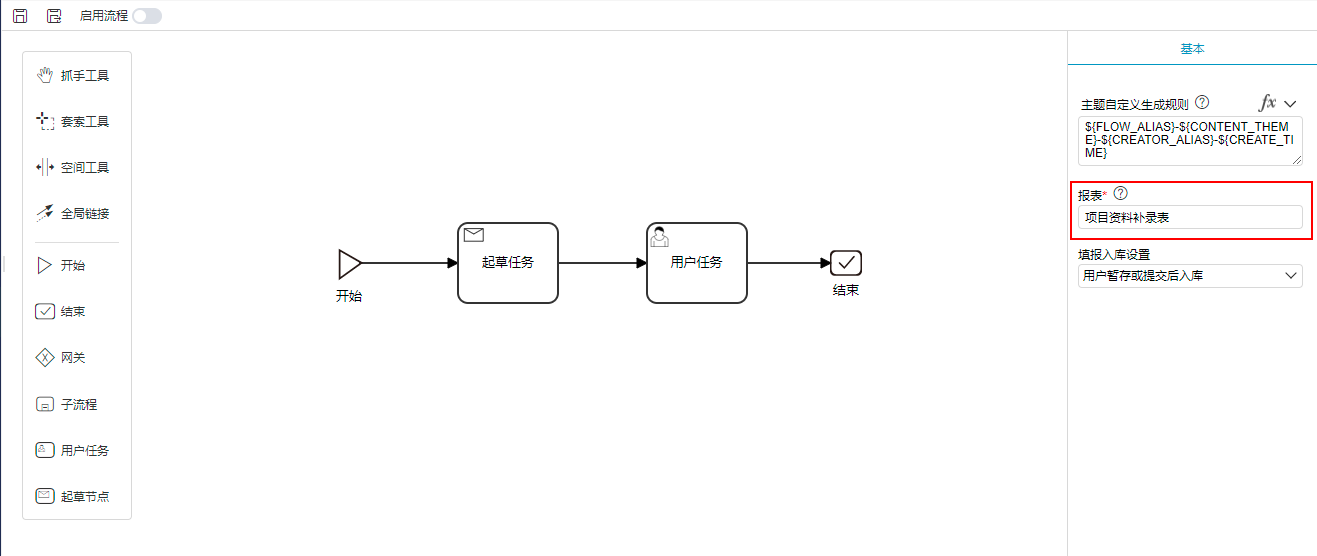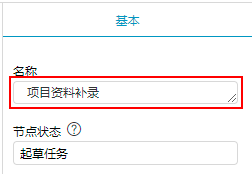1、创建角色及用户
| 创建“资料审批角色” | 该角色拥有如下操作权限: |
| 创建“项目资料审批用户” | 该用户隶属“根组”,且授予“资料审批角色”。 |
2、数据准备
准备补录报需要的数据库、表、数据集等。
操作步骤 | 详情 |
|---|---|
| 1、创建填报表。 | 在数据库“northwind”中,创建填报表“item_flow”: |
| 2、 在系统中连接填报库,并在数据库管理中添加填报表: | 1)连接填报库: 数据库为Mysql时,需要在数据源连接字符串中增加:&useServerPrepStmts=true,才能保证上传文件完全没有问题。 2)添加填报表“item_flow”: |
| 3、创建数据集。 | 基于“item_flow”表创建“项目资料补录数据集”,用于获取指定流程的补录信息: 条件面板中的表达式,用于实现:获取指定流程实例的数据。 |
3、设计项目资料补录表
项目资料补录表用于上传项目文件资料及审核,报表通过电子表格的 回写 功能实现,步骤如下:
操作步骤 | 详情 |
|---|---|
| 1、设计表样。 | |
| 2、拖拽字段到对应单元格中。 |
以上绑定字段的单元格,其数据设置都为“列表”: |
3、设置填报属性。 | 选择对应单元格,点击工具栏的 填报属性 按钮: 设置的填报属性如下: |
| 4、设置回写规则。 | 单击工具栏的 回写规则 按钮: 设置的回写规则如下: 其中,“FlowID”字段是通过在G3单元格中的函数表达式“=SSR_GetCurrentFlowProperty("instanceId")”获取流程实例ID结果填充: |
| 5、设置过滤属性。 | 因为该补录表的数据来源有两处:填报库的源表“item_flow”和数据集“项目资料补录数据集”,因此需要将这两个数据结果进行关联过滤: 选中任意绑定字段的单元格,单击工具栏的 过滤 按钮: 在弹出的“单元格属性”窗口中设置如下过滤条件: |
| 6、设置文件下载功能。 | 按照如下方法设置F3单元格的文件下载功能: 在绑定了填报库源表字段“ID”的前提下,选择工具栏中的 文件 选项: 弹出“文件下载”窗口,进行如下设置: |
| 6、以上设置完成,发布报表到服务器上,命名为“项目资料补录表”。 |
4、设计项目资料补录审批流程
按照项目资料补录审批的需求分析,我们确定的审批流程如下:
该流程的实现步骤如下:
1) 新建流程:在“公共设置”界面单击“新建流程”快捷菜单,进入“新建流程”初始界面。
2) 单击画布空白处,在右侧基本信息中设置流程所用的报表,并拖拽流程节点到画布中定义流程:
流程各节点设置如下:
| 节点 | 设置 |
|---|---|
| 起草任务节点 | 设置“名称”为:项目资料补录。 |
| 用户任务节点 |
3)以上内容设置完成后,保存该流程并开启 启用流程 按钮即可。
5、资源授权
最后还需要确保补录报表、数据集和流程等资源的权限已经赋予流程涉及的所有用户。
示例资源
| 回写表 | |
|---|---|
| 数据集、填报报表和流程资源 |